Như các bạn đều thấy là ở mỗi website bán hàng trực tuyến hiện nay, khi đặt hàng chúng ta đều thấy có tính năng tự động thêm phí giao hàng theo từng loại để khách hàng lựa chọn và tự động tính nó vào hóa đơn. Dĩ nhiên với WooCommerce được thiết kế cho những nhu cầu sử dụng tại nước ngoài sẽ không thể thiếu tính năng này, nên trong bài này vào một số bài sau mình sẽ nói chi tiết về chức năng tự tính phí giao hàng của WooCommerce.
THIẾT LẬP SHIPPING ZONE (KHU VỰC VẬN CHUYỂN)
Ở WooCommerce 2.6 trở đi, nó đã hỗ trợ tính năng thiết lập phương thức giao hàng dựa theo khu vực vận chuyển (Shipping Zone).
Ví dụ bạn có thể thiết lập khách ở TP.HCM là miễn phí vận chuyển và nếu vận chuyển trong 2h là 25.000đ, các tỉnh thành khác thì tính phí là 60.000đ. Và muốn thiết lập phí vận chuyển thì bạn phải thiết lập Shipping Zone trước.
Để thiết lập shipping zone bạn vào WooCommerce -> Cài đặt và chọn Giao nhận, sau đó ấn nút Thêm khu vực giao hàng.

Sau đó chúng ta nhập tên khu vực cần thêm, ví dụ mình tạo một khu vực gọi là “Nội thành” và trong khu vực này mình sẽ cho TP Hồ Chí Minh và Hà Nội vào.
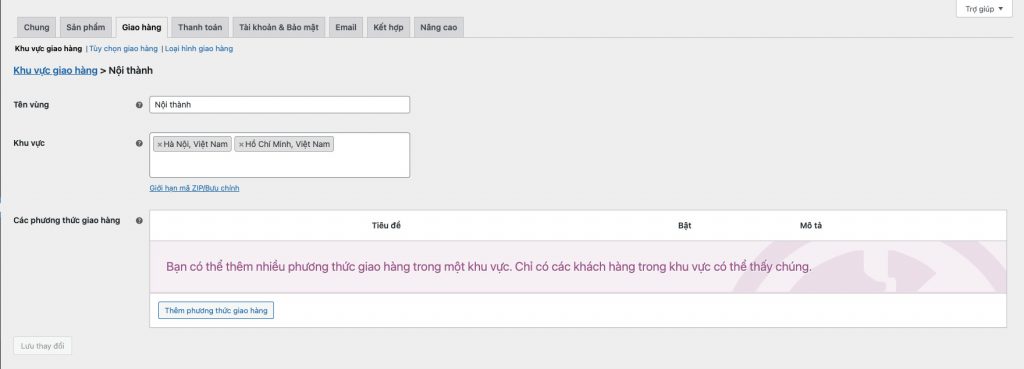
THIẾT LẬP PHƯƠNG THỨC GIAO HÀNG CHO TỪNG KHU VỰC
Ở trên chúng ta đã tạo các khu vực vận chuyển rồi và bây giờ việc còn lại là thiết lập phương thức giao hàng cho từng khu vực đó. Ví dụ với tất cả tỉnh thành khác chúng ta lấy phí ship hàng là 60.000 đồng, còn khu vực nội thành (Hồ Chí Minh, Hà Nội) thì miễn phí hoặc giao hàng trong 2h với chi phí là 25.000đ
Để thêm phương thức thanh toán bạn click vào nút Thêm phương thức thanh toán
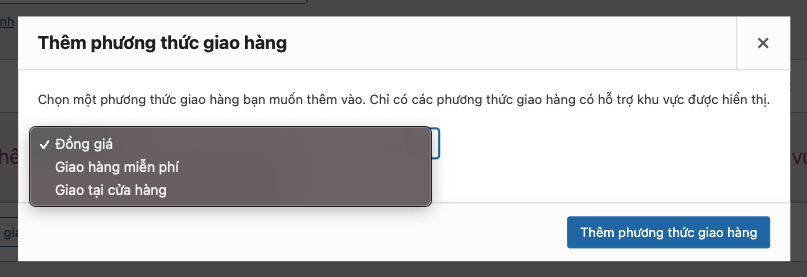
- Đồng giá ( Flat rate): thiết lập phí giao hàng thông thường.
- Giao hàng miễn phí ( Free shipping): cho phép miễn phí giao hàng.
- Giao tại cửa hàng ( Local pickup): khách hàng tới tận cửa hàng để lấy hàng, này đơn giản cho một dòng thông báo chứ không có chức năng gì đâu nhé.
Như vậy để thiết lập theo yêu cầu ở trên là giao hàng ở nội thành có 2 hình thức giao đó là miễn phí và giao trong 2h với chi phí là 25.000đ mình sẽ thiết lập như sau

Riêng phương thức giao hàng giao trong 2h bạn click vào nút sửa để thiết lập chi phí
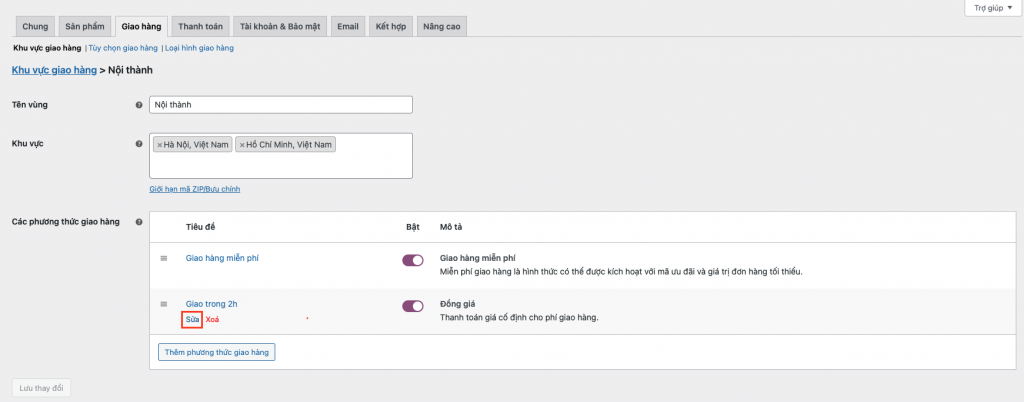
Đặt thêm phương thức đúng với ý nghĩa và giá tiền sẽ được cộng vào đơn hàng nếu khách hàng chọn hình thức giao hàng này.
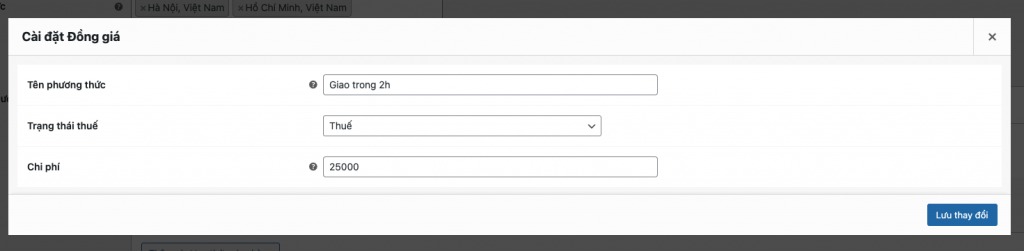
Tóm lại một khu vực giao hàng bạn có thể thêm nhiều phương thức giao hàng, chỉ cần nhấp thêm vào nút dấu cộng thôi. Sau khi thêm xong các phương giao hàng cho shipping zone bạn sẽ thấy nó hiển thị như bên dưới.
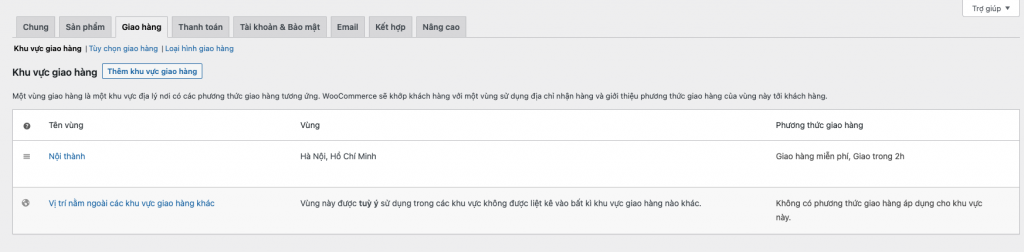
THIẾT LẬP GIAO HÀNG CHUNG
Khi muốn tạo thêm khu vực giao hàng bạn không nhất thiết phải tạo đủ cho 54 tỉnh thành, bạn có thể thiết lập khu vực giao hàng chung. Để bám sát vào yêu cầu ban đầu mình sẽ thiết lập những khu vực giao hàng ngoài nội thành sẽ là 60.000đ
Bên dưới danh sách vùng sẽ có tuỳ chọn thiết lập khu vực giao hàng chung, bạn click vào Quản lý các phương thức giao hàng

Mình thiết lập phương thức thanh toán đặt tên là Giao hàng tiêu chuẩn và thiết lập giá là 60.000đ
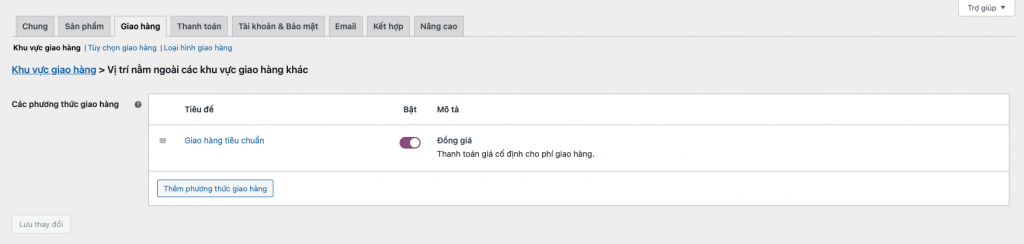
Sau khi thiết lập hoàn tất bạn sẽ thấy 2 phương thức giao hàng được áp dụng cho nội thành và phí giao hàng chung nếu khác nội thành
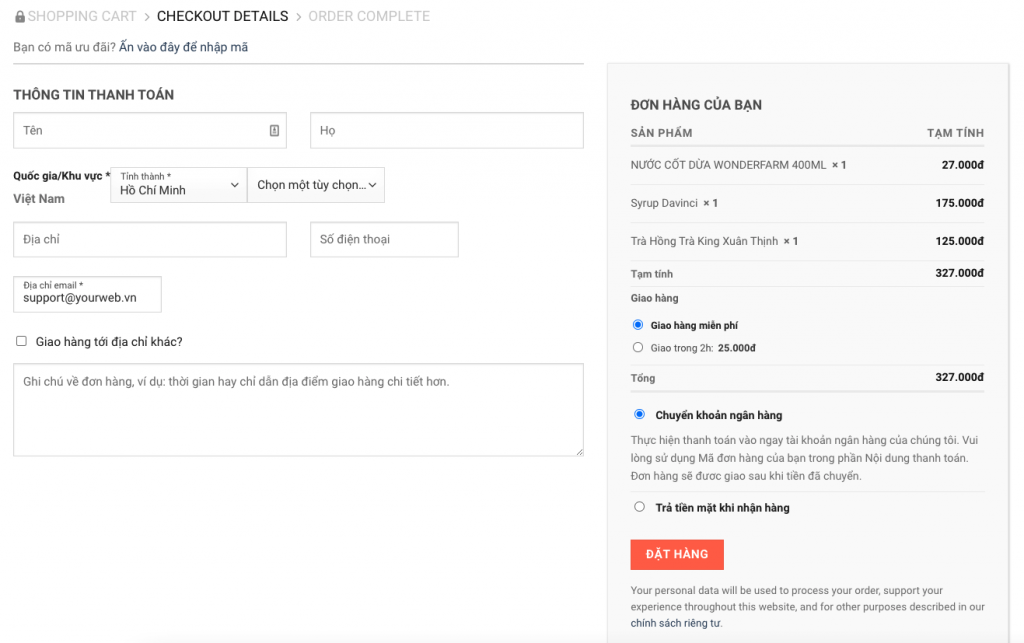
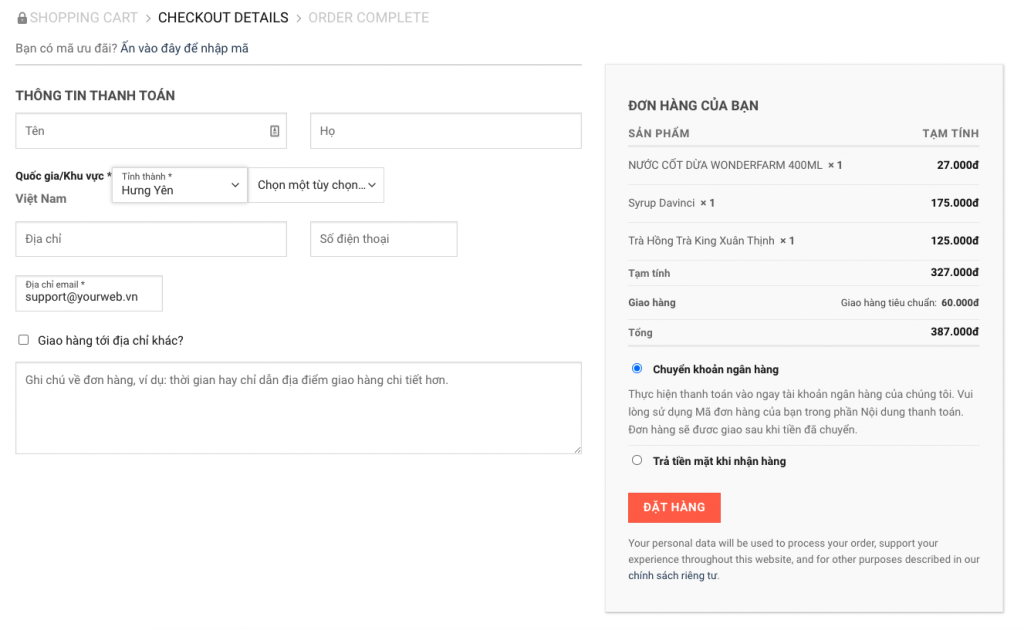
Như vậy bài viết trên đã hướng dẫn các thiết lập cơ bản trong cài đặt giao hàng của website, nếu trong quá trình thao tác có vấn đề xảy ra hoặc phiên bản web hiện tại hiển thị không giống như bài viết vui lòng liên hệ cho chúng tôi để được hỗ trợ.



CÔNG TY TNHH DỊCH VỤ CÔNG NGHỆ YOURWEB
Trụ Sở: 32 Đường Số 11, CityLand Park Hills, P10, Q.Gò Vấp, TP.HCM
Điện Thoại: 0964.247.742
Email: support@yourweb.com.vn